DANH MỤC SẢN PHẨM
Hướng dẫn cài đặt WiFi 5G ZTE MU5001 bằng Trình duyệt Web
Bài viết hướng dẫn cách cài đặt WiFi 5G ZTE MU5001 bằng trình duyệt Web, bao gồm: cách gắn sim, đăng nhập và thay đổi tên, mật khẩu wifi ở băng tần 2.4Ghz và 5Ghz, cuối cùng là mở data roaming
Bước 1: Lấy thông tin Tên wifi ở mặt trong của thiết bị, (bạn cần mở nắp lưng của MU5001 ra)

Bước 2: Gắn sim. Chuẩn sim là nano
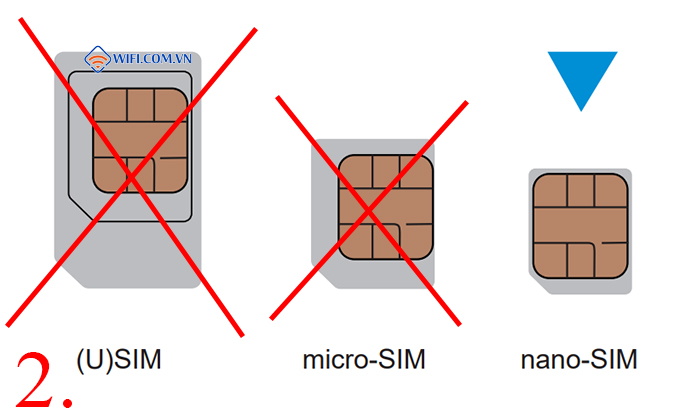
Bước 2.1: Tháo nắp thiết bị ra (Hình 3.1)

Bước 2.2: Gắn pin (Hình 3.2)
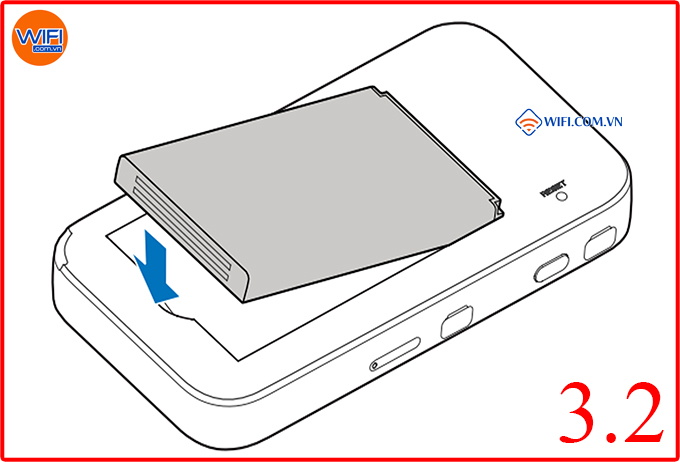
Bước 2.3: Sử dụng cây chọc sim để lấy khay sim ra (Hình 3.3)
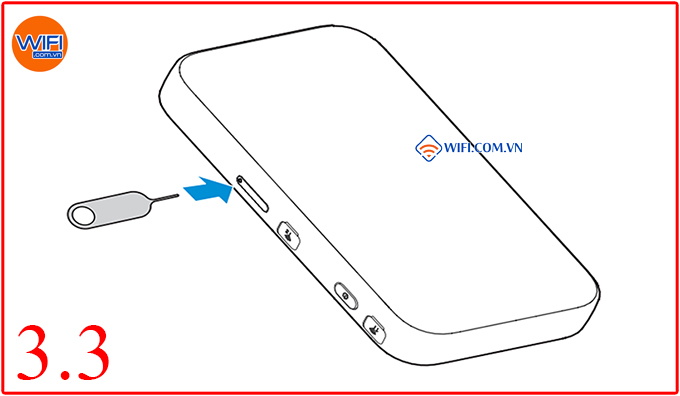
Bước 2.4: Gắn sim theo đúng chiều (Hình 3.4)
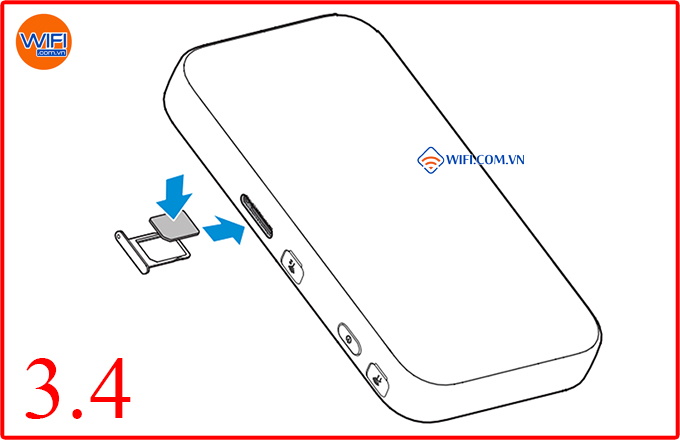
Bước 3: Khởi động thiết bị bằng cách nhấn nút nguồn 10-15 giây (Hình 4)
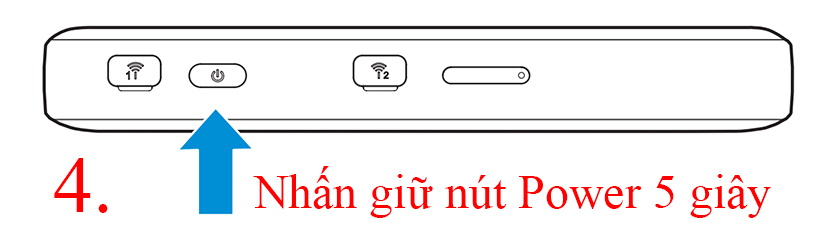
Bước 4: Kết nối tới wifi đã lấy thông tin từ Bước 1.
Bước 5: Truy cập vào trang quản trị để cài đặt bằng địa chỉ 192.168.1.1 ( Hình 5)
5.1 Nhập địa chỉ ip 192.168.1.1 vào thanh nhập địa chỉ của trình duyệt
5.2 Chọn ngôn ngữ sang English
5.3 Tick chọn các điều khoản của nhà sản xuất
5.4 Nhấn vào START để chuyển qua bước tiếp theo
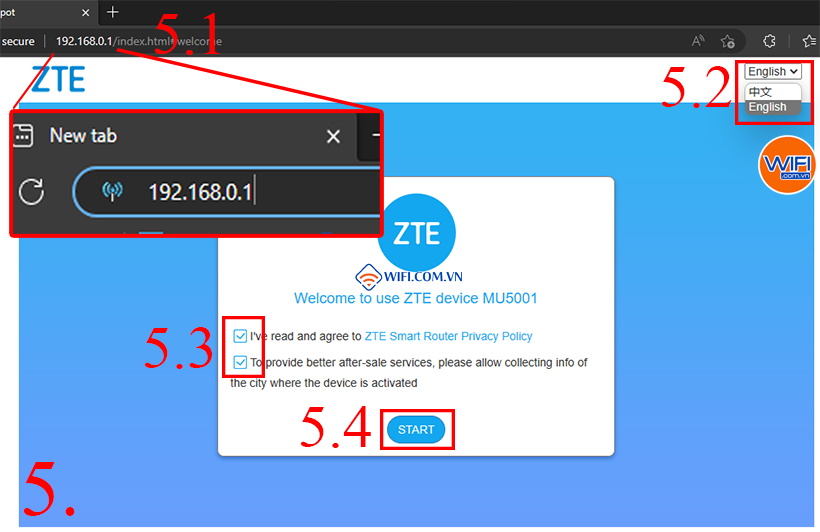
Bước 6: Cài đặt cấu hình ( Hình 6)
6.1 Nhập tên wifi
6.2 Nhập mật khẩu wifi
6.3 Tick bỏ chọn Sync to 5GHz WiFi Settings nếu bạn muốn tách tên wifi theo băng tần riêng biệt, lúc này trình duyệt sẽ hiện thêm các ô để bạn cấu hình wifi băng tần 5GHz
6.4 Tích chọn nếu bạn muốn mật khẩu quản trị giống với mật khẩu wifi
6.5 Nhập mật khẩu quản trị thiết bị (dùng để đăng nhập APP và web quản trị)
6.6 Bấm NEXT để hoàn thành cài đăt
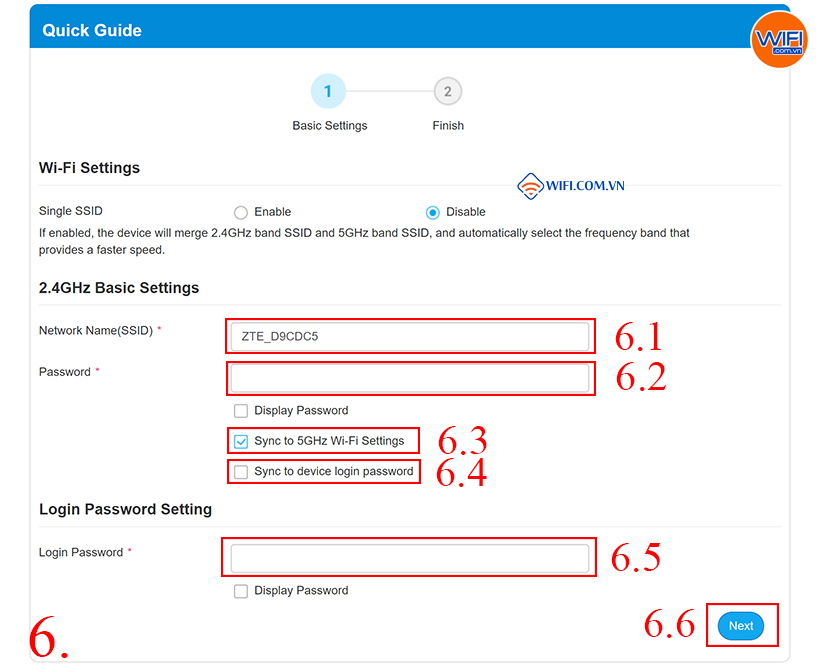
Để thay đổi tên và mật khẩu wifi, bật roaming thì ta phải đăng nhập vào trang quản trị.
7.1 Nhập địa chỉ 192.168.0.1 vào thanh địa chỉ của trình duyệt
7.2 Nhập mật khẩu quản trị
7.3 Nhấn vào Login để đăng nhập
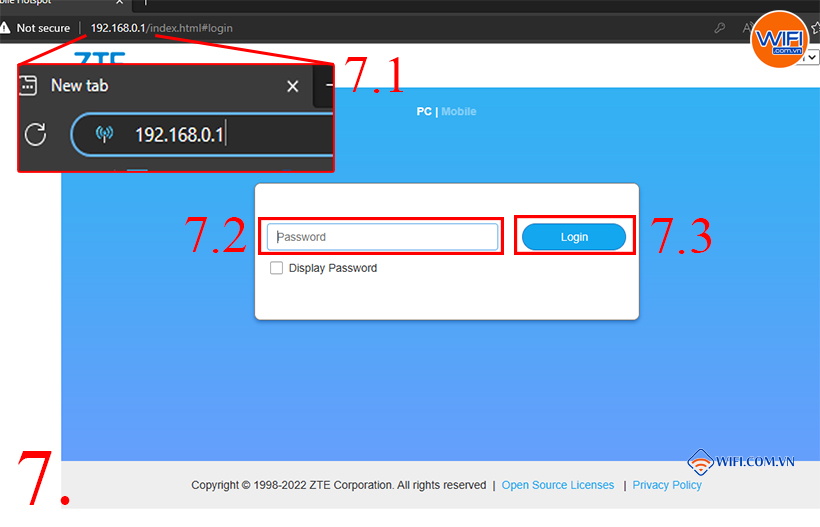
A. Thay đổi mật khẩu wifi trong quá trình sử dụng
Bước 1: Nhấn Settings ở trang quản trị Wi-Fi để chuyển sang trang cấu hình
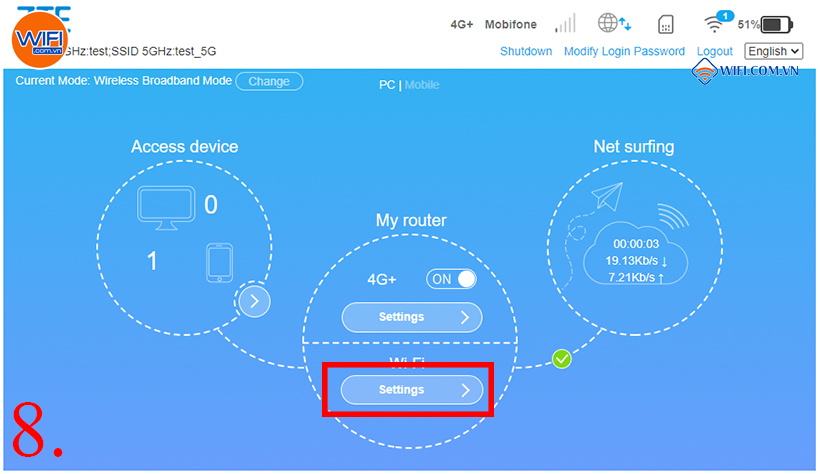
Bước 2: Thay đổi cài đặt wifi (Hình 9)
9.1 Nhập tên wifi
9.2 Nhập mật khẩu wifi
9.3 Nếu muốn thay đổi cấu hình wifi của bằng tần 5Ghz thì bỏ chọn Sync to 5GHz Basic Settings
9.4 Nhập tên wifi băng tần 5GHz
9.5 Nhập mật khẩu wifi băng tần 5GHz
9.6 Nhấn APPLY để hoàn thành
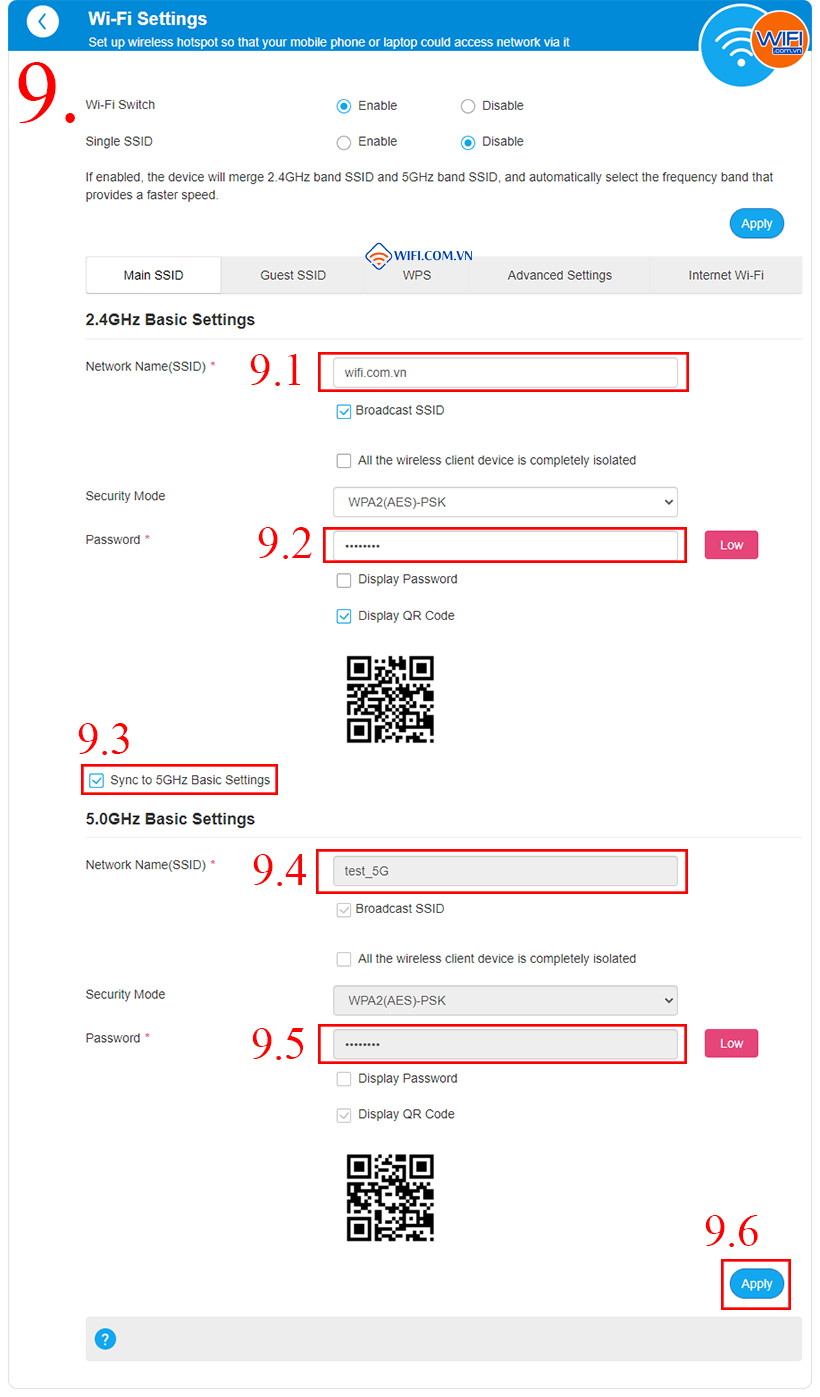
Bước 1: Nhấn vào Settings ở mục 4G (Hình 10)
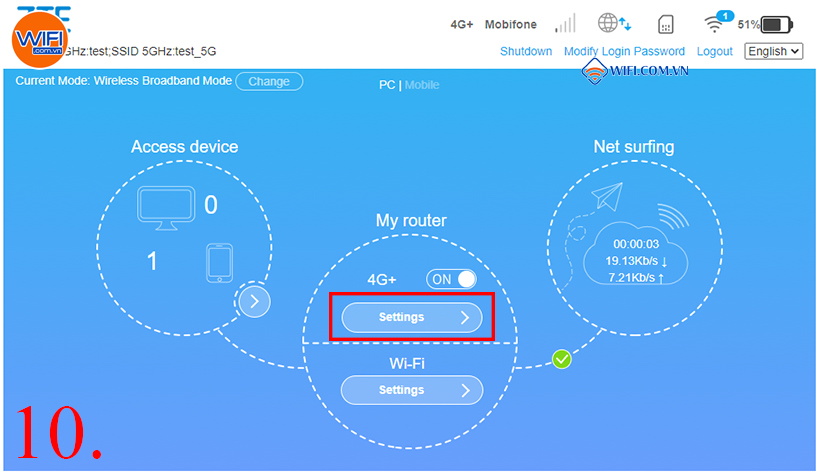
Bước 2: Nhấn vào Connection Mode để chuyển sang bước tiếp theo (Hình 11)
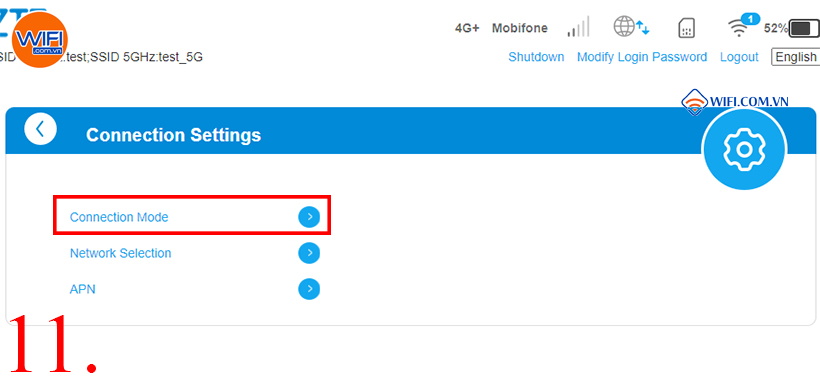
Bước 3: Trong Connection Mode (Hình 12)
12.1 Tick chọn vào ô Check here... để bật roaming
12.2 Bấm Apply để hoàn thành cài đặt
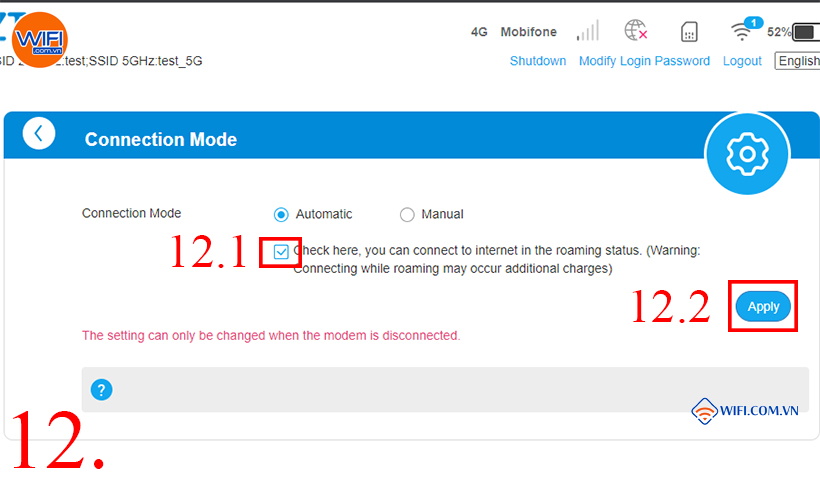
Tin mới nhất
BÀI VIẾT nổi bật
SẢN PHẨM ĐÃ XEM
ĐĂNG KÝ NHẬN EMAIL THÔNG BÁO KHUYẾN MẠI HOẶC ĐỂ ĐƯỢC TƯ VẤN MIỄN PHÍ
THÔNG TIN CÔNG TY
CHÍNH SÁCH CHUNG
Hỗ trợ & Tư Vấn TP.HCM
Hỗ trợ & Tư Vấn Hà Nội
HỆ THỐNG CÁC SHOWROOM CỦA WIFI.COM.VN
SHOWROOM HỒ CHÍ MINH
SHOWROOM HÀ NỘI
© 2022 - Bản quyền của Công Ty Cổ Phần Đầu Tư Thương Mại H2K Việt Nam
Giấy CNDKKD số 0102917980 do Sở KH&ĐT TP.Hà Nội cấp ngày 19/09/2008. Địa chỉ: Số 32B ngõ 315 Nguyễn Khang, Phường Cầu Giấy, Thành phố Hà Nội, Việt Nam
ĐT: 024.666.24888 - Email: hieph2k@gmail.com
Công ty TNHH Thương Mại Công Nghệ Trung Anh
Giấy CNĐKKD số 0312364179 do Sở KH&ĐT TP.HCM cấp ngày 10/07/2013. Địa chỉ: 74/1/12 Bạch Đằng, Phường Tân Sơn Hòa, Thành Phố Hồ Chí Minh, Việt Nam
ĐT: 028.665.24888 - Email: kienwifi@wifi.com.vn
